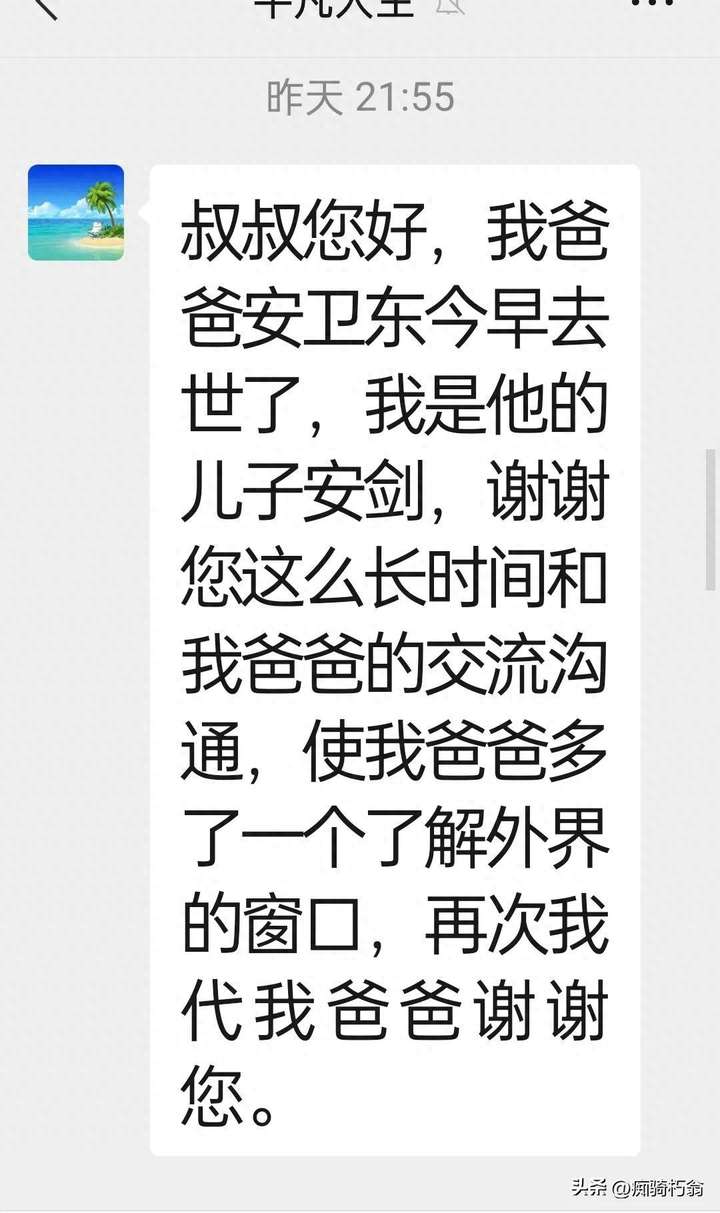![图片[1]-c盘appdata怎么清理,可以删除吗?-乐学小窝](https://img1.baidu.com/it/u=3889507631,2686332161&fm=253&fmt=auto&app=120&f=JPEG?w=889&h=500)
清理C盘中的AppData文件夹是一个敏感且需要小心谨慎处理的任务,因为这个文件夹包含了许多应用程序和系统设置的数据。虽然可以清理一些不必要的临时文件和缓存,但要格外谨慎,确保不会删除关键的系统文件或应用程序数据。下面是有关清理C盘中的AppData文件夹的建议:
1. 了解AppData文件夹:
AppData文件夹包含了三个子文件夹:Roaming、Local、和LocalLow。这些文件夹分别用于存储应用程序数据、用户配置文件和低权限应用程序数据。在这些文件夹中,有许多数据是由应用程序和系统使用的,删除它们可能会导致问题。
2. 清理临时文件和缓存:
您可以清理AppData文件夹中的一些临时文件和缓存,以释放磁盘空间。这些文件通常位于以下位置:
C:\Users\YourUsername\AppData\Local\TempC:\Users\YourUsername\AppData\Local\Microsoft\Windows\INetCache
您可以访问这些文件夹,并手动删除其中的不必要文件。请注意,这些文件是临时文件,通常可以安全删除。
3. 使用磁盘清理工具:
Windows操作系统提供了内置的磁盘清理工具,可以帮助您删除不必要的文件并释放磁盘空间。您可以按照以下步骤使用它:
- 在Windows搜索框中输入“磁盘清理”并打开该工具。
- 选择您要清理的磁盘,通常是C盘。
- 工具将扫描并列出可以清理的文件类型,包括一些AppData中的内容。
- 选择要清理的文件类型,然后单击“确定”按钮。
磁盘清理工具会删除您选择的文件,并帮助释放磁盘空间。请注意,工具通常会识别可以安全删除的文件类型。
4. 使用第三方工具:
有一些第三方工具,如CCleaner,可以帮助您更全面地管理和清理系统文件和缓存。这些工具通常提供更多的选项和控制,但请使用它们时要小心,确保您了解它们的功能。
注意事项:
- 在清理文件之前,请务必备份重要数据,以防不小心删除了关键文件。
- 不要删除不熟悉的文件或文件夹,以免损害系统或应用程序的正常运行。
- 清理文件时,建议逐个文件夹进行,以确保您不会删除重要文件。
- 如果您不确定某个文件是否可以删除,请最好不要碰它,以避免潜在的问题。
总之,清理C盘中的AppData文件夹是可能的,但需要小心谨慎。确保只删除不必要的临时文件和缓存,以避免不必要的问题。定期清理可以帮助您释放磁盘空间,但务必慎之又慎。
© 版权声明
本站所有文章均采集于网络,不代表本站观点。如因作品版权问题需要处理,请发送邮件到zhuda14278@163.com,与我们联络。
THE END